AR远程协作可以用来远程操控手机和电脑,满足用户办公的需求,不会限制地点和时间,随时都可以去操控对方的手机和电脑,在线上进行屏幕共享,高效快捷的处理工作任务,用户可以采用箭头标注和涂鸦的方式展开互动,为您带来高级的ar空间识别技术,支持远程处理工作事项,提升和团队成员的沟通效率。
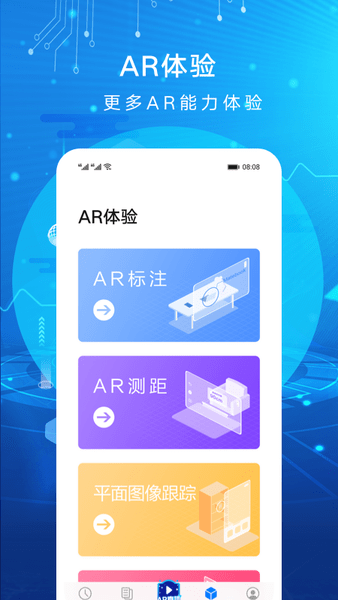
《AR远程协作》怎么远程操控?
1、首先我们打开自己的华为手机,进入该应用,然后点击下方的华为账号登录的选项
2、登录后,在亲情关怀界面,我们点击下方的添加亲友的选项
3、点击后,下方会几种添加亲友的方式,我们进行选择,比如选择添加华为账号
4、选择后,输入亲友的华为账号和姓名进行添加。也需要让好友安装亲情关怀并打开
5、添加成功后,我们点击页面中的提供帮助后方的发起选项
6、点击后,页面会请求远程协助对方,我们等待对方接受
《AR远程协作》软件优势:
1.用户可以精准无误的查看对方的手机屏幕,并且控制对方的手机屏幕。
2.可以开启语音通话模式,不会消耗话费,通话质量非常的高清。
3.双方可以在屏幕中进行标注和涂鸦,手把手的解决各种问题。
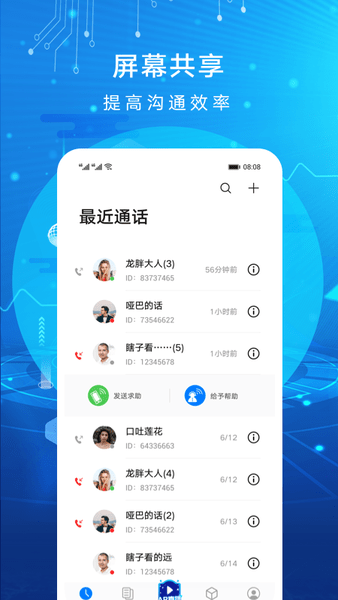
《AR远程协作》软件亮点:
1.这款软件的功能非常高级,为用户带来了全方位的解决模式。
2.向好友发送求助,请求将你的屏幕共享到好友的手机里,解决各种重要的事情。
3.界面看起来简约舒适,上手方法非常的轻松,没有使用过的新人用户也能快速上升。
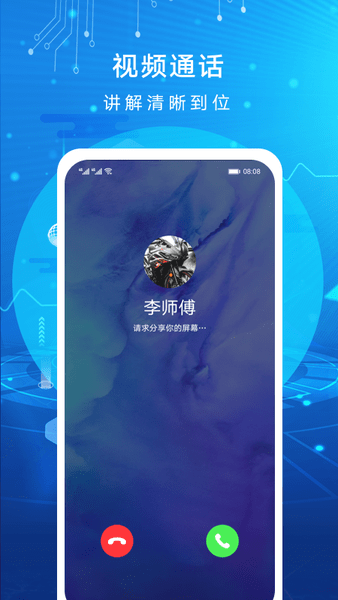
《AR远程协作》软件测评:
对屏幕进行共享操作,提升沟通和办公的效率,协作办公会更加的轻松,带给你准确无误的指导模式。
